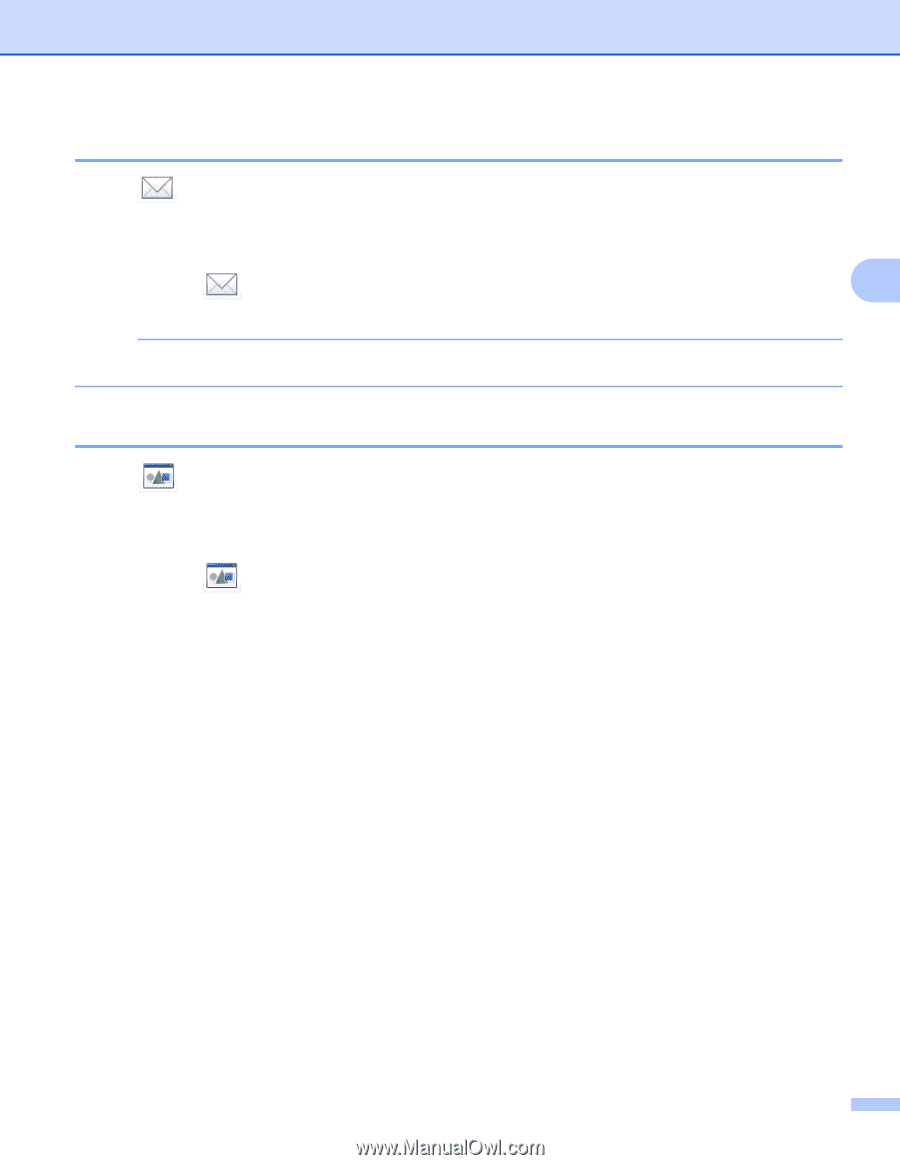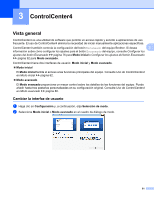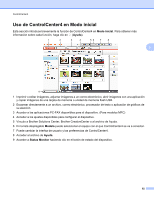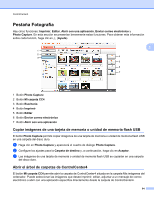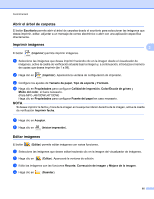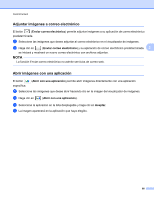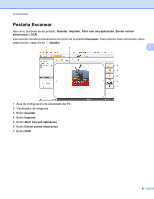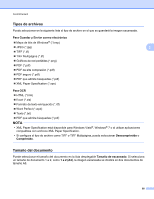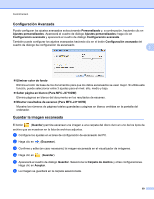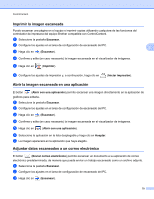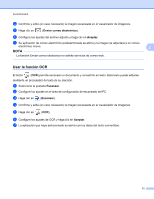Brother International MFC-J4710DW Software Users Manual - English - Page 75
Adjuntar imágenes a correo electrónico, Abrir imágenes con una aplicación
 |
View all Brother International MFC-J4710DW manuals
Add to My Manuals
Save this manual to your list of manuals |
Page 75 highlights
ControlCenter4 Adjuntar imágenes a correo electrónico El botón (Enviar correo electrónico) permite adjuntar imágenes a su aplicación de correo electrónico predeterminada. a Seleccione las imágenes que desee adjuntar al correo electrónico en el visualizador de imágenes. b Haga clic en (Enviar correo electrónico) y su aplicación de correo electrónico predeterminada 3 se iniciará y mostrará un nuevo correo electrónico con archivos adjuntos. NOTA La función Enviar correo electrónico no admite servicios de correo web. Abrir imágenes con una aplicación El botón (Abrir con una aplicación) permite abrir imágenes directamente con una aplicación específica. a Seleccione las imágenes que desee abrir haciendo clic en la imagen del visualizador de imágenes. b Haga clic en (Abrir con una aplicación). c Seleccione la aplicación en la lista desplegable y haga clic en Aceptar. d La imagen aparecerá en la aplicación que haya elegido. 66